はじめに
こんにちは、皆さん!今日はパソコンでスクリーンショットを切り取る方法についてお話しします。これは非常に便利なスキルで、仕事や学習、趣味など、様々な場面で活用できます。初心者の方でも簡単に学べる内容なので、ぜひ最後まで読んでみてくださいね。スクリーンショットとは?
まず初めに、スクリーンショットとは何かをお話しします。スクリーンショットとは、パソコンの画面をそのまま画像として保存することです。文字通り、画面(スクリーン)を撮影(ショット)するわけですね。これがどう便利かというと、例えば、ウェブサイトの情報を保存したいときや、ソフトウェアの操作方法を説明したいときなどに使えます。スクリーンショットの切り取り方
それでは、具体的なスクリーンショットの切り取り方について説明します。基本的には、パソコンのキーボードにある「Print Screen」または「PrtSc」ボタンを押すだけです。これで、現在の画面全体がクリップボードにコピーされます。その後、ペイントソフトなどを開き、貼り付けることで画像として保存できます。 ただ、これだと画面全体が保存されてしまうので、特定の部分だけを切り取りたい場合は少し手間がかかります。そんな時に便利なのが、「Snipping Tool」です。これはWindowsに標準で搭載されているツールで、自由に範囲を選んでスクリーンショットを切り取ることができます。便利なヒント
最後に、スクリーンショットをより便利に使うためのヒントをいくつか紹介します。まず一つ目は、スクリーンショットを撮った後にすぐに編集できるソフトウェアを使うことです。例えば、EvernoteやOneNoteなどはスクリーンショット機能を持っており、撮影後にすぐにメモを追加したり、不要な部分を消したりすることができます。 二つ目のヒントは、キーボードショートカットを覚えることです。例えば、Windowsでは「Windowsキー + Shift + S」を押すと、Snipping Toolが起動します。これを覚えておけば、必要な情報をすぐに保存することができます。 以上、パソコンでスクリーンショットを切り取る方法についての説明でした。これを機に、皆さんもスクリーンショットを活用してみてはいかがでしょうか。それでは、次回のブログでお会いしましょう。この記事はきりんツールのAIによる自動生成機能で作成されました
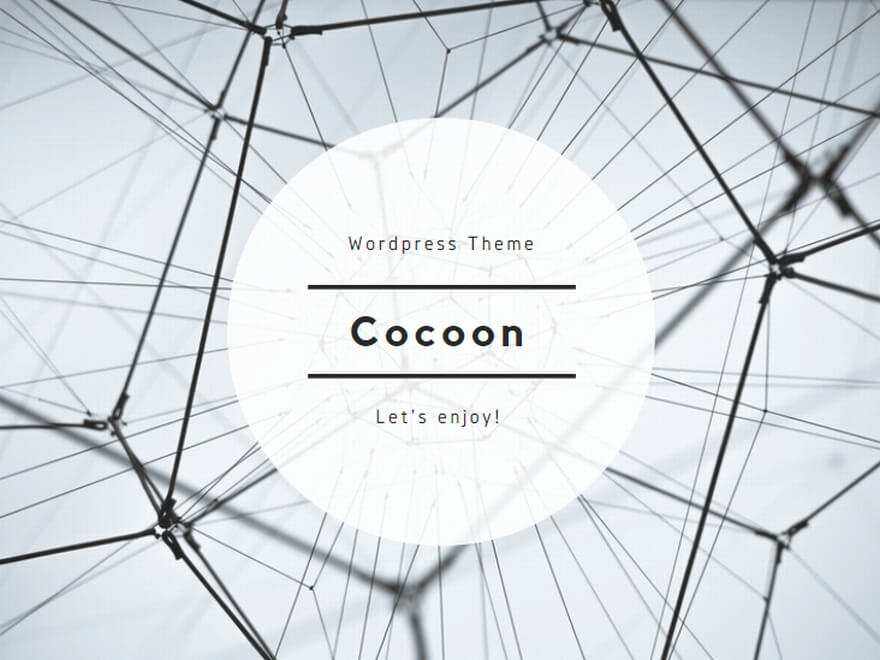
コメント